Bitcoin Core/Monacoin Coreの使い方
投稿日:2017年07月07日
最終更新日:
もくじ
- 起動直後の挙動・終了/再起動時の注意
- 概要
- 送金のやりかた
- コインを受け取る
- 取引履歴の確認
- Walletのバックアップ
- Walletの暗号化
起動直後の挙動・終了/再起動時の注意
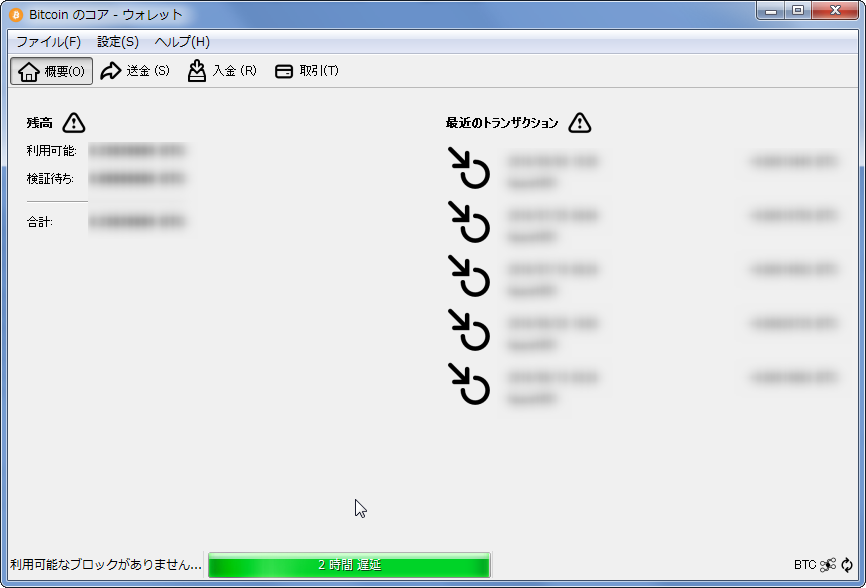
起動すると、こんな感じの画面が表示されます。ただ、Bitcoin Core/Monacoin Core(に限らずPCにインストールするタイプの暗号通貨Wallet)は、起動したら直ちに使用可能になるというわけではありません。この画面のように緑のバーが表示されている間は、ネットワークとの同期を行っています。ネットワークとの同期が完了するまでは、コインを送金することは出来ません(受け取りはできます)。
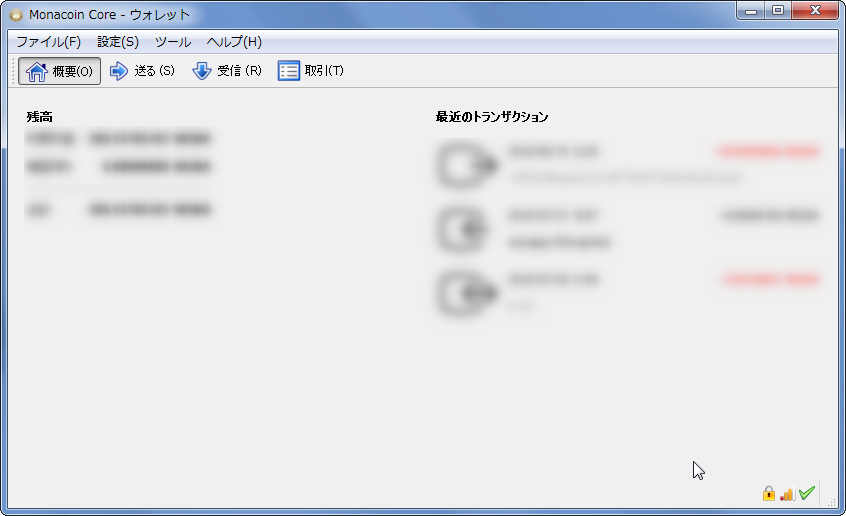
なお、Monacoin Coreの画面はこんな感じです。
同期作業が止まってしまった場合は、とりあえずBitcoin Core/Monacoin Coreを一度終了させ、再起動しましょう。ただし、Bitcoin Core/Monacoin Coreは、終了するまでに時間がかかります。
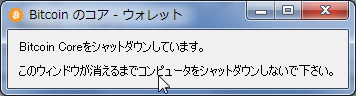
こんな画面が表示されている間は、Bitcoin Core/Monacoin Coreを起動したり、PCの電源を落としたりしないようにしましょう。
概要
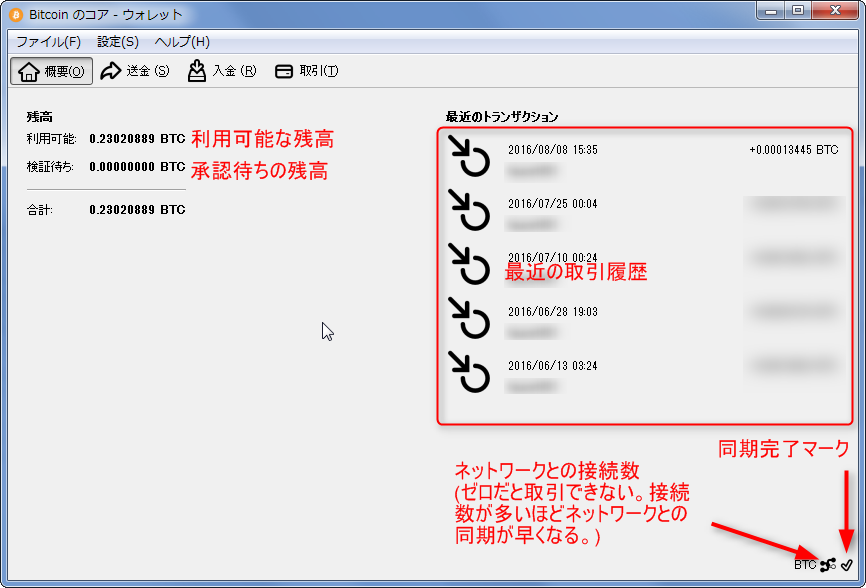
画面表示の意味は大体こんな感じです。
- ネットワークへの接続数がゼロの場合は、取引できません。
- 同期完了マークが表示されていない(同期中の)場合も、一部の操作は可能です。但し、PCのリソースをかなり消費し、Walletも不安定になので、できれば同期完了まで待ちましょう。
送金のやりかた
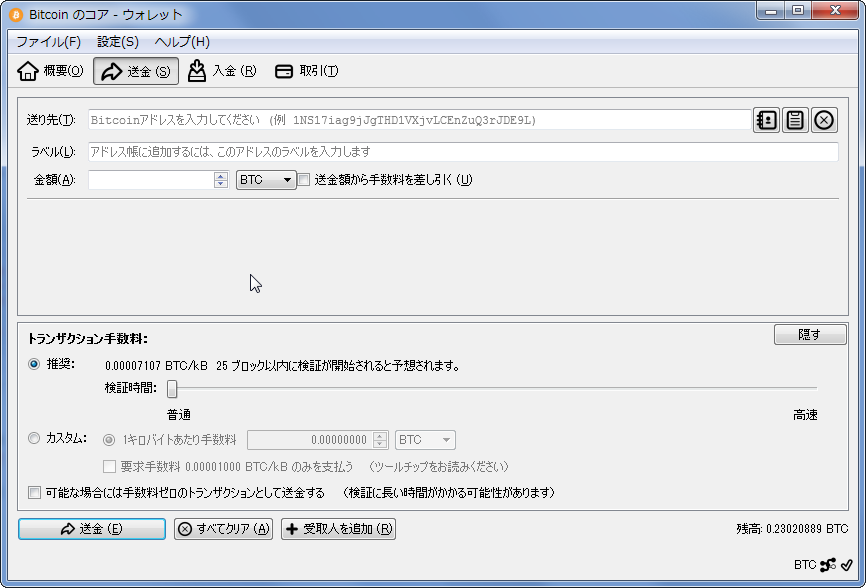
送金画面から、任意のアドレスにコインを送ることが出来ます。「送り先」に相手のコインアドレスを入力し、「金額」に送金金額を入力後、「送金」ボタンを押せばOKです。
なお、送金時には、一定の手数料が必要になります。支払った手数料は、暗号通貨のマイナー(※)に還元されます。「トランザクション手数料」で手数料に関する設定を行うことが出来ます。手数料をたくさん支払えば、その分速やかに認証作業が行われます。あまりにも手数料をケチりすぎると、認証作業が後回しにされ、送金したはずなのにいつまで経っても反映されない…という自体になる可能性もないとはいえないので、注意しましょう。
(※)マイナーとは…暗号通貨においては、取引の検証作業をネットワーク全体で行います。検証作業では大量の計算を行う必要がありますが、これを行った時の報酬として、手数料として支払われたコインと新しいコインを得ることが出来ます(この時に新しいコインが発行される)。この作業を、鉱山で金を掘り当てる作業に例えて「マイニング」ということもあり、この作業を行う人を「マイナー」ということがあります。なお、暗号通貨にはそれぞれ発行上限枚数があり、それ以上コインが増えることはありません。全てのコインを発行し終わった後は、手数料として支払われたコインのみが検証作業の報酬として支払われます。
コインを受け取る
アドレス生成手順 その1
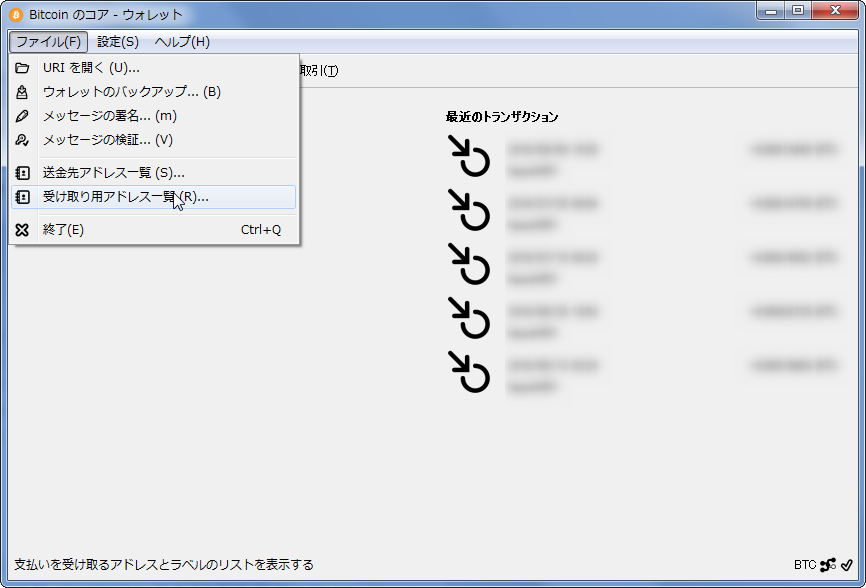
ただ単に受け取り用アドレスを生成する場合は、「ファイル」→「受け取り用アドレス一覧」にアクセスします。

「新規」をクリック
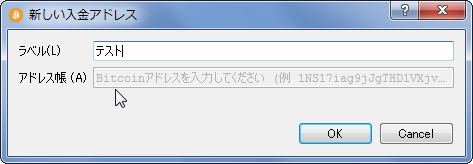
必要なら、わかりやすいラベルを付けましょう(公開しなければ他人には伝わらない)。
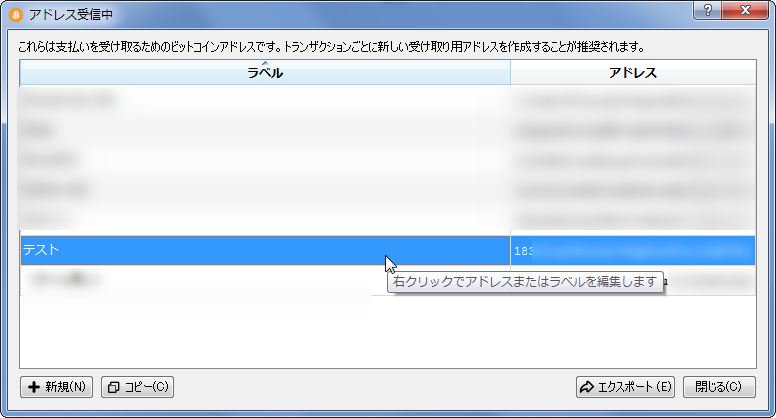
アドレスが生成されました。右クリックメニューからアドレスの文字列をクリップボードにコピーできます。また、過去に発行したアドレスの確認も、この画面から行います。
アドレス生成手順 その2
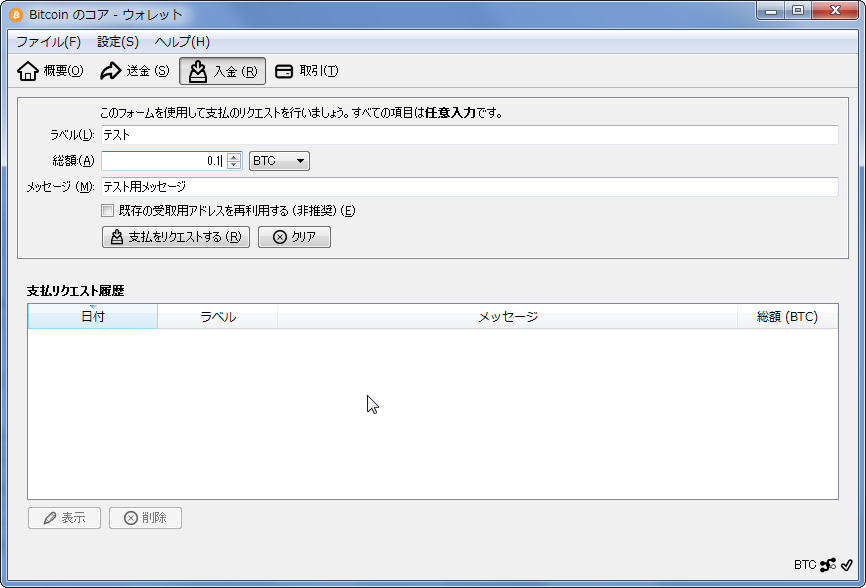
「入金」タブで、必要に応じてラベルやメッセージなどを入力し(何も入力しなくてもOK)、「支払をリクエストする」ボタンを押します。
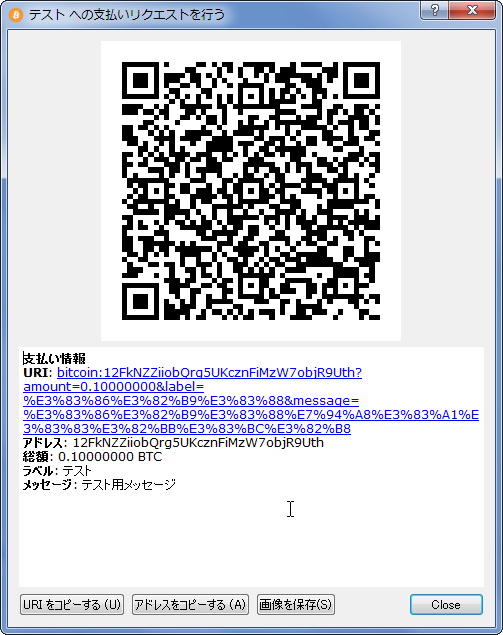
QRコード・URLも同時に発行されます。なお、URLには指定したメッセージや金額も入っています。後は、発行したアドレスの文字列やQRコードなどを何らかの手段で相手に伝えれば、相手からコインを受け取ることが出来ます。
なお、受け取り用アドレスは複数発行できるので、用途別に使い分けるようにしましょう。複数の人と同時に取引を行う場合などは特に、相手によって別のアドレスを使用したほうが、混乱が生じないと思われます。また、暗号通貨では、アドレスがわかれば誰でも簡単に取引履歴を確認することが出来ます(確認できるサイトの解説はこちら)。セキュリティ的な意味でも、複数のアドレスを上手に使い分けるのが無難です。
取引履歴の確認
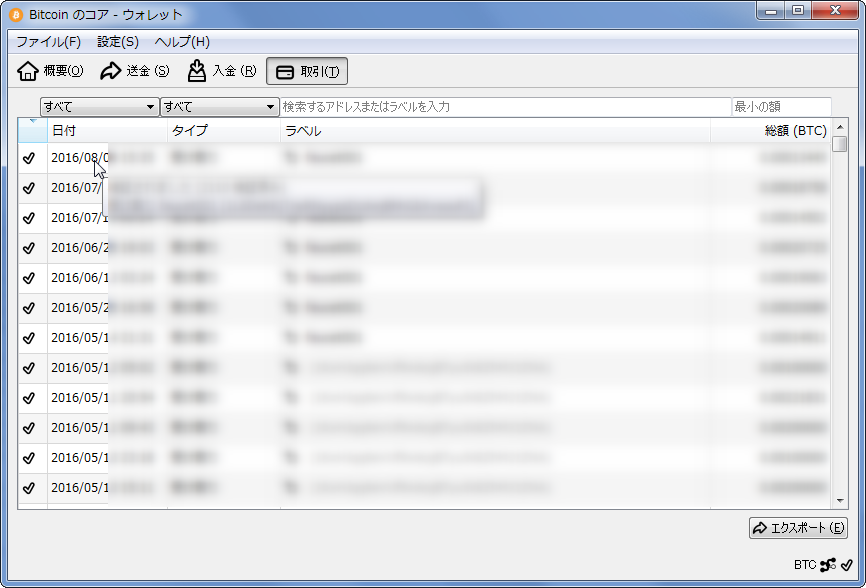
「取引」タブで、過去の取引を確認することが出来ます。左側のチェックマークは、取引がきちんと検証されたことを示しています。
先述した通り、暗号通貨は送金の検証作業をネットワーク全体で行います。Bitcoin,Monacoinの場合は、6回認証されればその取引が正当なものであると認められます。送金してから認証が終わるまでに、Bitcoinの場合は1時間程度、Monacoinの場合も5~20分程度かかります。場合によってはこれよりもかかることもあります。
Walletのバックアップ
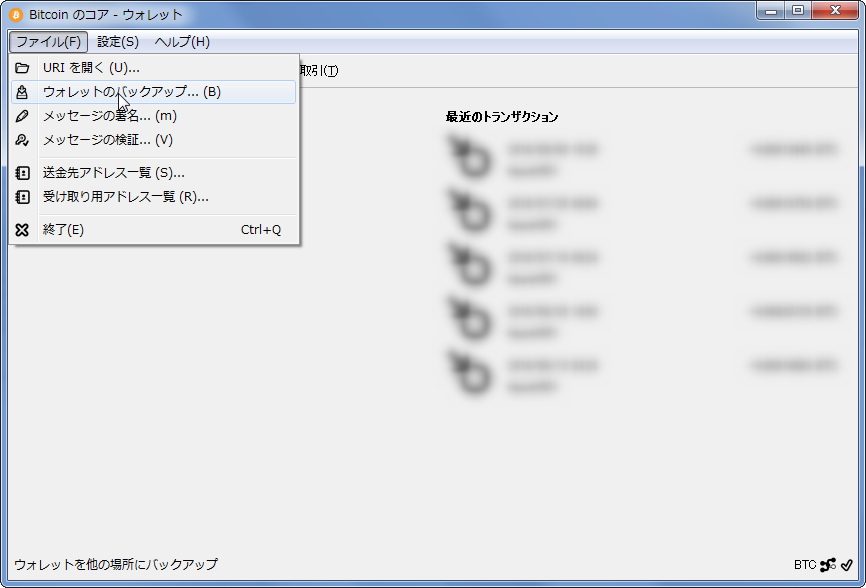
Wallet.datのバックアップを取る場合は、「ファイル」→「ウォレットのバックアップ」を選択し、保存場所を指定すればOKです。Wallet.datが破損したり無くなったりすると、Walletの残高が使用不能になります。Wallet.datのバックアップはキチンと行いましょう。また、Wallet.datや、これを保存しているストレージそのものが盗まれたりしないよう、十分注意しましょう。
Walletの暗号化
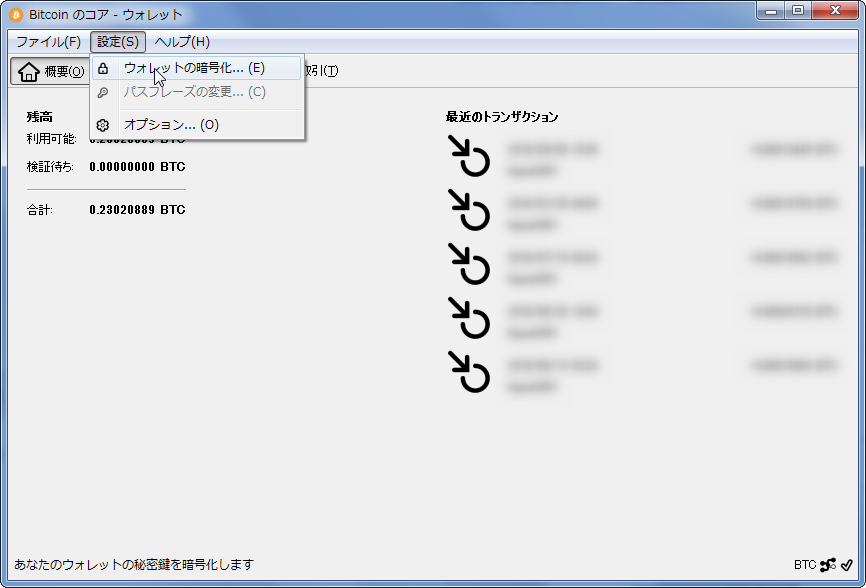
「設定」→「ウォレットの暗号化」から、Wallet.datを暗号化することが出来ます。大量のコインを保有するようになったら、面倒でも暗号化したほうが安全でしょう。パスフレーズを忘れたらコインを使えなくなるので、紙に書くなどして忘れないようにしましょう。


